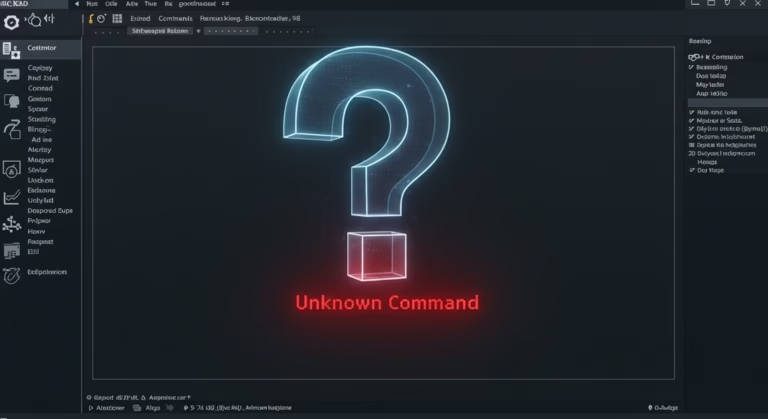CAD 작업의 효율을 크게 높여주는 유용한 프로그램, ‘드림(Dream)’. 큰맘 먹고 ZWCAD에 설치하고, 이제 신세계를 경험할 시간! 설레는 마음으로 ‘DDE’ 같은 드림 명령어를 입력했는데… 화면에 냉정하게 돌아오는 답변.
알 수 없는 명령 "DDE". 도움말을 보려면 F1 키를 누르십시오.
순간 김이 확 새고, ‘내 시간을 버렸나?’ 싶은 허탈함이 밀려옵니다. 이 ZWCAD 드림 오류, 겪어본 분들은 다 아실 겁니다.
하지만 절대 프로그램을 지웠다 깔았다 반복 노다가 하며 헛고생하지 마세요. 이건 드림 프로그램이 잘못 설치된 게 아니라, ZWCAD가 “드림이 어디 사는지” 주소를 몰라서 생긴 문제입니다. 딱 3분만 투자해서 ZWCAD에게 드림의 집 주소를 알려주기만 하면 됩니다.

바쁘시죠? 3줄 요약만 보고 가세요!
- 원인: ZWCAD의 ‘도서관 주소록'(지원 파일 검색 경로)에 새로 생긴 ‘드림 도서관'(설치 폴더) 주소가 등록되지 않아서입니다.
- 해결: 명령어
OP입력 >파일탭 > ‘지원 파일 검색 경로‘에 드림이 설치된 폴더 주소를 ‘추가’해주세요. - 마무리: 명령어
MENULOAD입력 > 드림 메뉴 파일(dream.mns)을 ‘로드’하면 메뉴바까지 완벽하게 해결됩니다.
“분명히 설치했는데…?” – ZWCAD가 길치가 된 진짜 이유
이 문제의 원인은 아주 간단합니다. ZWCAD가 드림 파일들이 어디에 있는지 길을 못 찾기 때문이에요.
ZWCAD의 ‘지원 파일 검색 경로‘는 일종의 ‘도서관 주소록’ 같은 겁니다. 우리가 “DDE라는 책(명령어) 좀 찾아줘!”라고 요청하면, ZWCAD는 이 주소록에 적힌 도서관들만 뒤져보죠.

우리는 ‘드림’이라는 최신식 도서관을 새로 지어놓고(프로그램 설치), 정작 이 주소록에 등록하는 걸 깜빡한 겁니다. 그러니 ZWCAD는 “제 주소록엔 그런 도서관 없는데요? 그래서 그런 책도 당연히 없어요.”라고 대답할 수밖에요. 이게 바로 명령어 실행 불가의 실체입니다.
‘드림’ 집 주소 등록하기 (핵심 해결책)
자, 이제 ZWCAD의 주소록을 업데이트해서 길치 신세를 면하게 해줍시다. 이미지와 설명을 보며 차근차근 따라 해보세요.

1단계 (★★★★★): 지원 파일 검색 경로 추가
- ZWCAD 명령어 입력창에
OP(Options)를 입력하고 엔터를 치세요. - ‘옵션’ 창이 뜨면 맨 왼쪽
파일탭을 클릭합니다. - 여러 트리 메뉴 중에서 맨 위에 있는
지원 파일 검색 경로를 더블 클릭해서 하위 폴더 목록을 펼쳐주세요. - 오른쪽에 있는
추가(A)...버튼을 클릭합니다. 그럼 맨 아래에 새로운 경로를 입력할 수 있는 빈칸이 생깁니다. - 다시
찾아보기(B)...버튼을 눌러 드림이 설치된 폴더로 직접 찾아가서 [확인]을 눌러주세요.- 보통 드림의 설치 경로는
C:\Program Files\Dream또는C:\Dream입니다.
- 보통 드림의 설치 경로는
- 경로가 정확히 추가된 것을 확인하고, 맨 아래 [적용(A)] > [확인] 버튼을 누르면 끝입니다.
대부분의 사용자는 설치 후 명령어가 안되면 재설치만 반복하는데, 진짜 해결책은 이렇게 OP 명령어 안에 숨어있었습니다.
2단계: ‘드림’ 메뉴판 다시 걸어주기 (메뉴 로드)
경로를 추가하면 대부분의 명령어는 작동하지만, 가끔 상단 메뉴바에 드림 메뉴가 안 보일 때가 있습니다. 이럴 땐 메뉴판만 다시 걸어주면 됩니다.
- 명령어 입력창에
MENULOAD를 입력하고 엔터를 치세요. - ‘메뉴 사용자화’ 창이 뜨면
찾아보기버튼을 클릭합니다. - 드림 설치 폴더로 이동해서
dream.mns파일을 선택하고 [열기]를 누르세요. - 로드된 것을 확인하고 창을 닫으면, 상단 메뉴바에 ‘Dream’ 메뉴가 예쁘게 생긴 것을 볼 수 있습니다.
이제 진짜 캐드 드림 설치가 완벽하게 끝났습니다!
혹시 더 궁금한 분들을 위한 TMI!
“왜 이렇게 번거롭게 수동으로 등록해줘야 해요?” 라고 궁금해하실 수 있어요. 드림(Dream)과 같은 수많은 유용한 3rd-party 프로그램들은 원래 오토캐드(AutoCAD) 환경을 기준으로 개발된 경우가 많습니다. ZWCAD는 오토캐드와 거의 완벽한 호환성을 자랑하지만, 이렇게 외부 프로그램을 연동할 때는 설치 프로그램이 ZWCAD의 경로를 자동으로 인식하지 못하는 경우가 종종 발생하죠. 다른 프로그램의 업데이트나 오류 해결도 비슷한 원리일 수 있습니다. 그래서 우리가 직접 ‘둘이 친구야’ 하고 다리를 놔주는 과정이 필요하답니다.
그래서 결론은 뭐냐면요
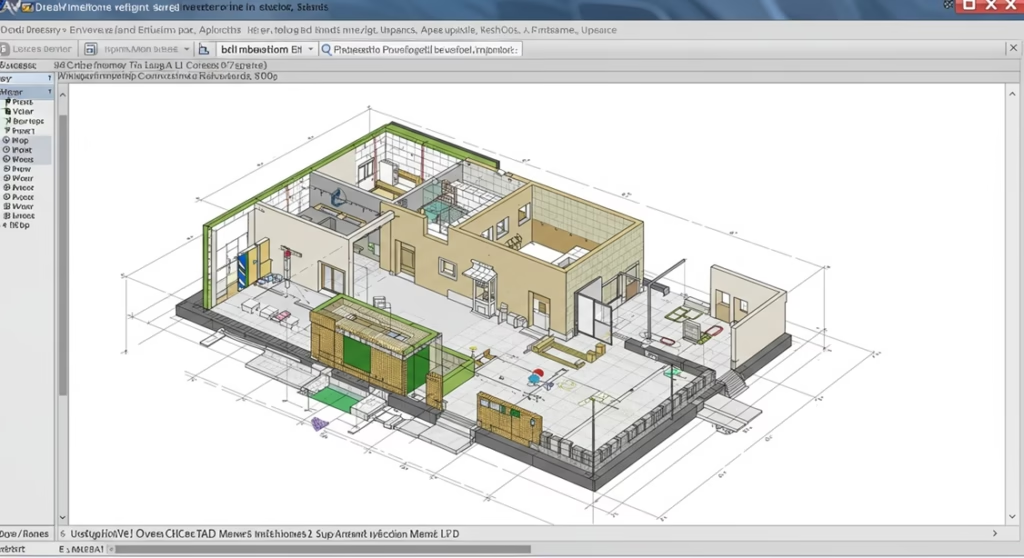
ZWCAD에서 ‘알 수 없는 명령’ 오류가 뜨는 것은 프로그램 간의 불화나 설치 실패가 아닙니다. 그저 간단한 ‘주소 등록’ 절차가 누락되었을 뿐인, 아주 사소한 해프닝이죠.
이제부터는 이런 문제가 발생해도 당황하지 마세요. “아, ZWCAD가 길을 잃었구나. 내가 길을 알려줘야지.” 하고 쿨하게 OP 명령어를 입력해 문제를 해결하는 전문가가 되신 겁니다.
함께 읽으면 좋은 글
본문과 관련된 추가 정보를 얻고 싶다면 다음 글들을 확인해 보세요.
- 내 컴퓨터에 맞는 그래픽카드, 어떻게 골라야 할까? 병목 현상과 파워 용량 확인 팁!
- 컴퓨터 갑자기 느려졌을 때, 돈 안 들이고 속도 올리는 방법
- 노트북으로 게임만 켜면 ‘검은 화면’으로 바뀌는 이유 (그래픽 드라이버 충돌)
이것도 궁금하시죠? (FAQ)
알려주신 대로 경로를 추가했는데도 여전히 명령어가 안 된다면 몇 가지 확인해 볼 것이 있습니다.
몇 가지 확인해 볼 것이 있습니다. 첫째, ZWCAD를 ‘관리자 권한으로 실행’ 해보세요. 둘째, 설치한 드림(Dream) 버전이 현재 사용 중인 ZWCAD 버전과 호환되는지 확인해야 합니다. 특히 ZWCAD 2025 버전부터는 32비트 운영체제 지원이 중단되었으므로, 반드시 64비트 버전의 ZWCAD와 호환되는 드림 프로그램을 사용해야 합니다. (예: 드림 2025는 ZWCAD 2025 64비트 버전과 호환) 셋째, 윈도우 사용자 계정 이름이 ‘한글’일 경우 경로 인식 오류가 생길 수 있습니다.
지원 파일 경로를 추가하다가 실수로 다른 경로를 지워버렸어요!
매우 중요한 문제입니다. 지원 파일 경로는 ZWCAD의 기본 기능이 작동하는 데 필수적인 경로들이 포함되어 있습니다. 만약 지웠다면 즉시 옵션 창 하단의 ‘재설정’ 버튼을 눌러 기본값으로 돌린 후, 드림 경로만 다시 추가해 주시는 것이 안전합니다.
ZWCAD를 켤 때마다 드림을 로드하라고 나와서 귀찮아요.
APPLOAD 명령어를 실행한 후, 오른쪽 아래 ‘시작하기 세트’의 ‘내용’ 버튼을 누르세요. 여기에 드림의 핵심 실행 파일(dream.fas 등)을 추가해주면 ZWCAD가 시작될 때마다 자동으로 로드되어 매번 물어보지 않습니다.